PNG (Portable Network Graphics) adalah format file yang digunakan untuk kompresi gambar. Sejak dikembangkan pada tahun 1995, PNG telah menjadi format gambar khas yang digunakan oleh kebanyakan orang. Dalam penggunaan praktis, kita sering kali memerlukannya membuat latar belakang PNG transparan. Artikel ini akan memberikan gambaran umum tentang PNG dan menyajikan 4 cara berbeda untuk menghapus latar belakang PNG secara gratis, menjelaskan cara menggunakan AVAide, PowerPoint, Paint 3D, dan Adobe Illustrator untuk membuat latar belakang transparan.
Bagian 1. Penggunaan Gambar PNG
PNG cocok untuk:
◆ Gambar seni garis, seperti sketsa dan ilustrasi.
◆ Grafik, logo, denah, dan cetak biru bangunan.
◆ Apa pun yang berisi teks, seperti tata letak halaman yang dibuat di Photoshop atau InDesign.
Bagian 2. Keuntungan Gambar PNG
Format PNG menawarkan beberapa keunggulan, antara lain:
◆ Mengaktifkan dukungan transparansi, memungkinkan kompresi gambar digital yang mencakup area transparan.
◆ Menjaga kualitas gambar melalui kompresi lossless, memastikan tidak ada detail yang dikorbankan selama proses kompresi, dan menjadikannya pilihan yang sangat baik untuk menyimpan gambar digital yang dimaksudkan untuk pasca-pengeditan.
◆ Spektrum warna yang luas membuatnya cocok untuk berbagai jenis gambar digital.
◆ Mempertahankan tepi tajam dan warna solid, menjadikannya yang terbaik untuk gambar yang menampilkan teks, seni garis, dan grafik.
Part 3. Alat yang Dapat Digunakan untuk Membuat PNG Transparan
Ada beberapa alat dan metode berharga yang tersedia untuk membuat PNG dengan latar belakang transparan. Berikut penjelasan tools tersebut: AVAide, PowerPoint, Paint 3D, dan Adobe Illustrator.
Bagaimana cara membuat latar belakang PNG transparan di AVAide Background Eraser?
Anda dapat menggunakan alat online gratis Penghapus Latar Belakang AVAide untuk menghapus latar belakang dari gambar PNG Anda. Teknologi AI dan teknologi penghapusan latar belakang otomatis yang diterapkannya dapat langsung menangkap latar belakang yang rumit. Selain itu, setelah menghapus latar belakang, Anda dapat terus mengedit gambar secara gratis. Anda dapat melihat hasilnya secara instan dengan bantuan AVAide.
Langkah 1Pilih gambar PNG yang ingin Anda hapus latar belakangnya dan klik Pilih Foto untuk mengunggah.
Langkah 2Latar belakang gambar akan otomatis terhapus setelah diunggah.
Langkah 3Klik Unduh untuk menyimpan versi latar belakang transparan dari gambar PNG baru Anda.
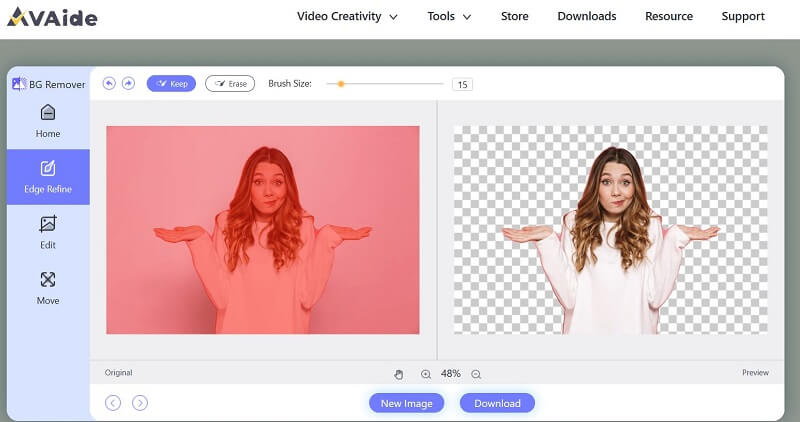
Bagaimana cara membuat latar belakang PNG transparan di PowerPoint?
Microsoft PowerPoint pada dasarnya adalah perangkat lunak presentasi dan tidak memiliki fitur pengeditan gambar tingkat lanjut. Namun, Anda dapat menggunakan PowerPoint untuk membuat latar belakang PNG transparan dengan cara yang sederhana.
Langkah 1Buka PowerPoint dan buat slide baru atau gunakan yang sudah ada. Klik Foto-foto untuk menyisipkan gambar yang ingin Anda jadikan transparan.
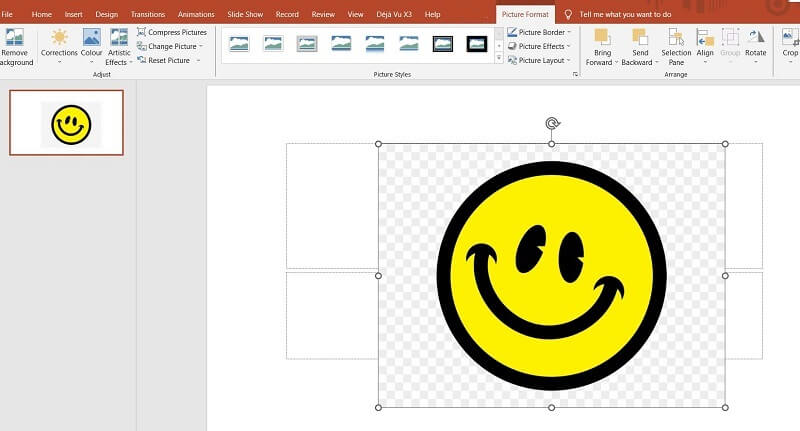
Langkah 2Pilih gambar PNG. Pergi ke Format tab dan klik Hapus Latar Belakang dalam Menyesuaikan kelompok. PowerPoint secara otomatis akan menghapus latar belakang.
Langkah 3Klik pada gambar dan pilih Simpan sebagai Gambar. Pilih format file PNG (.png) dan simpan gambar ke lokasi pilihan Anda.
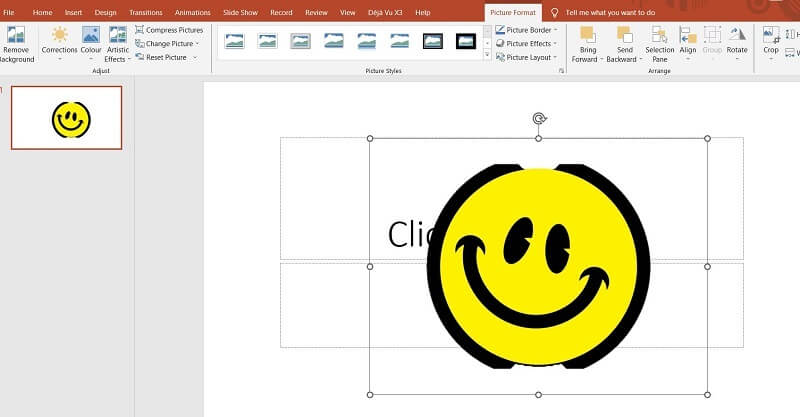
Bagaimana cara membuat latar belakang PNG transparan di Paint 3D?
Sebagai aplikasi grafis yang merupakan penyegaran dari Microsoft Paint, Paint 3D agak mendasar dan mungkin tidak memberikan tingkat presisi dan fleksibilitas yang sama seperti perangkat lunak profesional. Itu dapat menangani tugas-tugas sederhana dan mendasar.
Langkah 1Buka gambar PNG yang ingin Anda kerjakan. Menggunakan Kanvas alat dan klik Kanvas transparan.
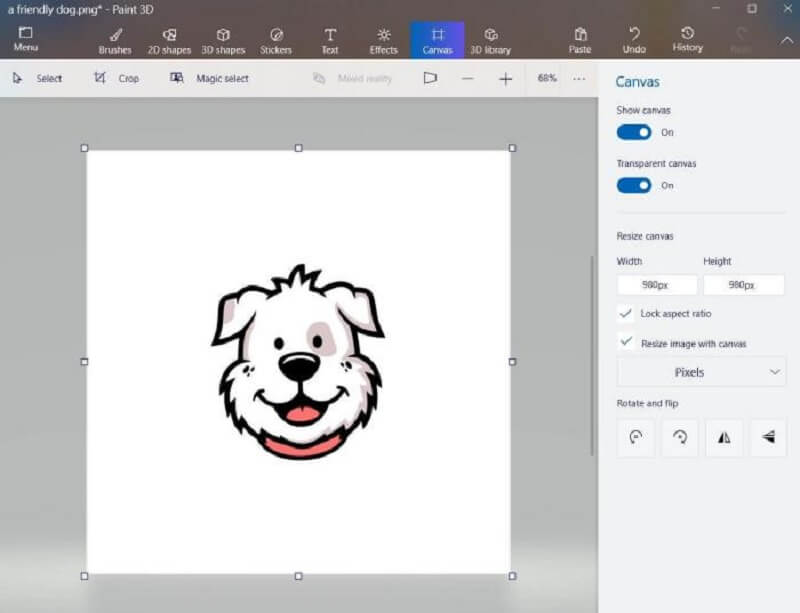
Langkah 2Menggunakan Pilih alat (pemilihan bentuk bebas) untuk memilih area yang Anda inginkan. Klik Pilihan Ajaib dan hapus centang Latar Belakang IsiOtomatis. Memilih Selesai dan salin area tersebut.
Langkah 3Buka kanvas baru dan tempel logonya. Pastikan Anda mencentang Kanvas transparan. Latar belakang kemudian telah dihapus. Buka File > Simpan Sebagai dan pilih format file PNG (.png) dari daftar format yang tersedia.
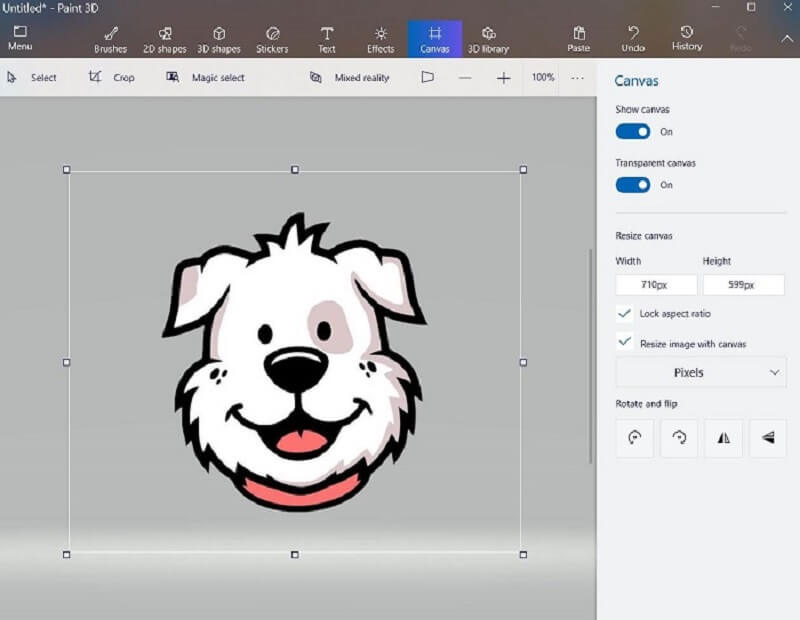
Bagaimana cara membuat latar belakang gambar PNG transparan di Adobe Illustrator?
Adobe Illustrator adalah program perangkat lunak untuk membuat karya seni, ilustrasi, dan gambar. Ini dapat membantu pengguna membuat PNG dengan latar belakang transparan.
Langkah 1Unduh Adobe Ilustrator. Buka gambar PNG.
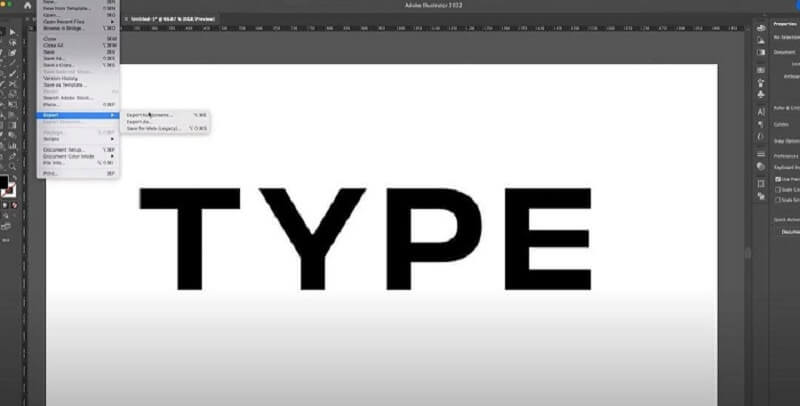
Langkah 2Klik Melihat tombol dan kemudian pilih Tampilkan Kisi Transparansi. Kemudian background PNGnya akan berubah menjadi grid berwarna abu-abu putih.
Langkah 3Klik Mengajukan untuk menyimpan dan mengekspor PNG.
Bagian 4. FAQ tentang Membuat PNG Transparan
Apa tujuan dari latar belakang transparan?
Menggunakan background transparan memiliki beberapa keuntungan. Ini memungkinkan pengguna untuk menumpuk latar belakang alternatif atau menambahkan komponen desain lainnya.
Apa perbedaan antara PNG dan JPEG?
PNG seringkali berukuran lebih besar karena berisi lebih banyak data daripada JPEG. Selain itu, PNG mendukung latar belakang transparan sehingga lebih cocok untuk desain grafis.
Apakah PNG cocok untuk dicetak?
Karena gambar PNG berisi lebih banyak data dan kedalaman warna yang lebih baik, gambar ini merupakan pilihan yang baik untuk dicetak. Hasil cetakannya akan berkualitas tinggi.
Untuk buat PNG dengan latar belakang transparan, pilihan alat atau metode bergantung pada kompleksitas gambar dan pemahaman Anda terhadap perangkat lunak atau layanan. Untuk tugas sederhana, alat penghapus latar belakang online, seperti AVAide, sudah cukup. Ini ramah pengguna dan sangat nyaman. Di antara keempat alat ini, mana yang Anda sukai?
Solusi Pengeditan Foto

Coba Penghapus Latar Belakang Gambar Online Terbaik
Menggunakan AI dan teknologi penghapusan latar belakang otomatis untuk menangkap latar belakang kompleks dari JPG, JPEG, PNG, dan GIF.
COBA SEKARANG



